Eclipse是一个强大的开发工具,它为开发者提供了一个统一的界面来编写、调试和部署应用程序,那么Eclipse怎么卸载插件?下面就一起来看看吧。
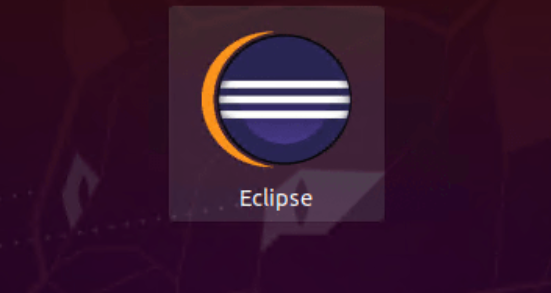
卸载插件方法介绍
1,首先,打开Eclipse,选择【Help】-->"About Eclipse",出现如下界面。
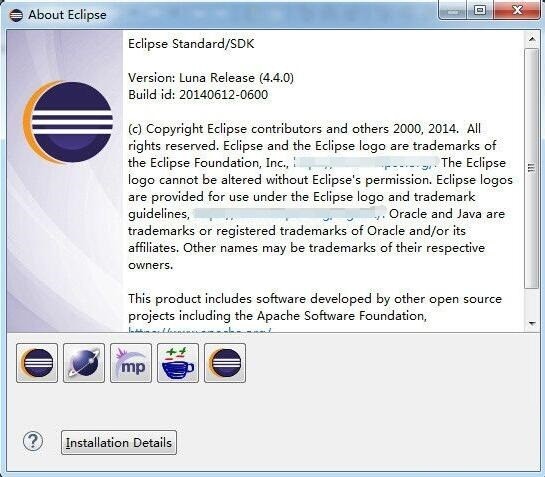
2,然后,选择【Installation Details】,在【Installed SoftWare】选项卡中可以看到我们已经安装的插件。
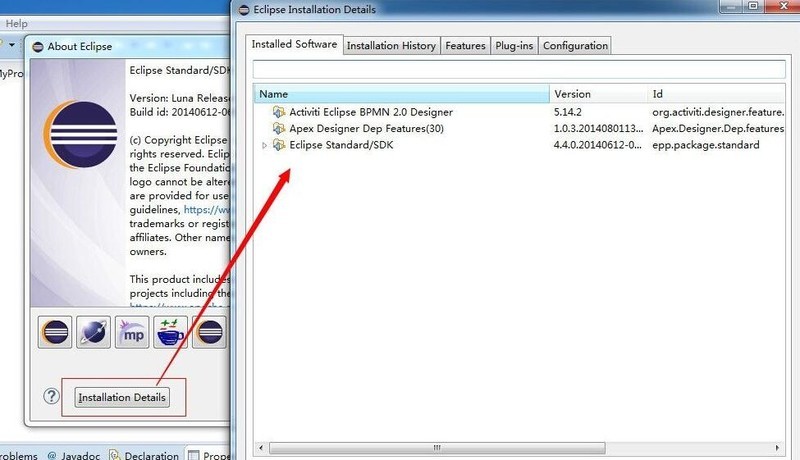
3,接着,选中你要卸载的插件,点击下面的【Uninstall...】
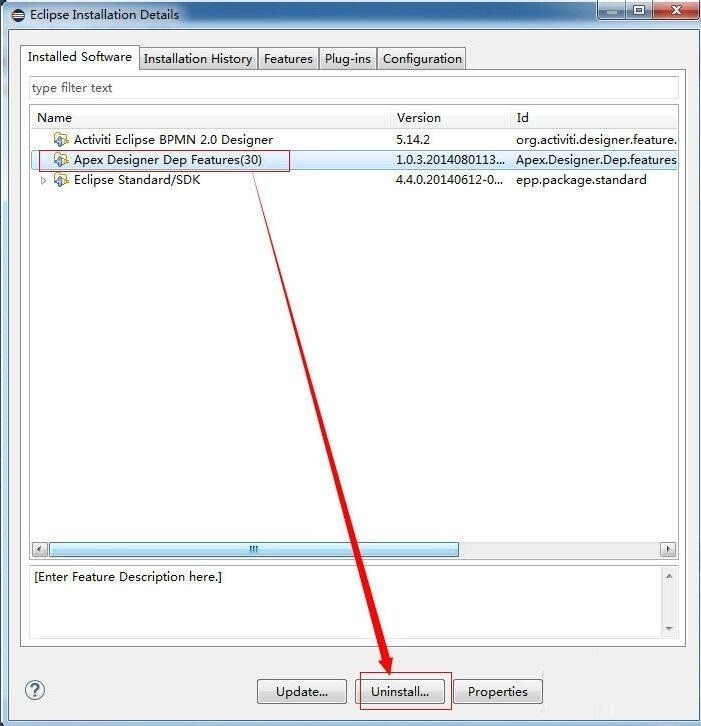
4,接着,出现下面的界面,然后点击【Finish】。
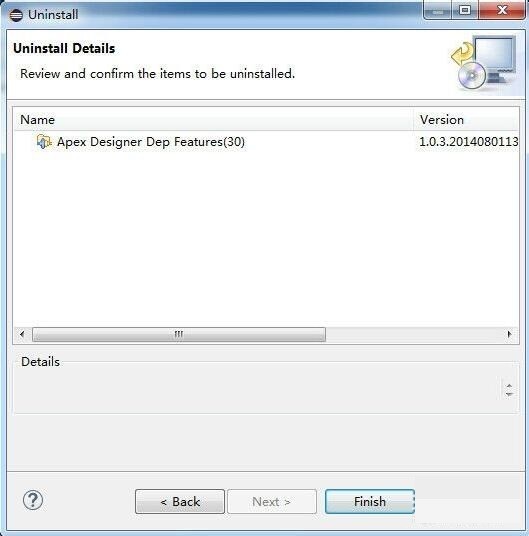
5,最后,卸载完成后,会重启Eclipse,点击【Yes】即可。
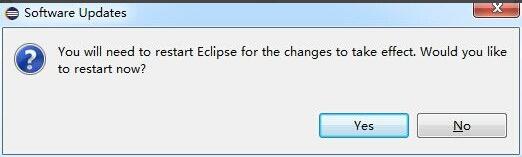
6,Eclipse最新版本 Eclipse Luna提供了更方便的卸载功能,直接点击【Help】-->"Installation Details",这样能直接出现【Eclipse Installation Details】界面。
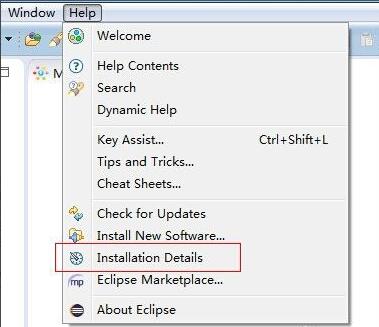
文明上网,理性发言,共同做网络文明传播者